| Linux Tips | |
|
VMware上のX Window Systemを高解像度表示するには 北浦訓行 |
|
VMwareは、米国VMware Inc.(http://www.vmware.com/)が開発したPC/AT互換機をエミュレートする商用アプリケーションだ。VMwareのゲストOSとしてインストールしたLinuxを高解像度画面で使用するには、VMware ToolsというVMware専用のSVGAドライバが必要となる。VMware Toolsのインストールは、以下の手順で行う。
1. [Setting]メニューの[VMware Tools Install]を選択する
2. 確認のダイアログボックスが表示されるので、[Yes]ボタンをクリックする
3. 以下のコマンドを実行して、VMware Toolsを/tmpにコピーする
# cd / |
4. /tmpに移動して、VMware Toolsのtarファイルを展開し、インストールする
# cd /tmp |
install.plを実行すると、Linuxのディストリビューションを選択しなければならない。リストアップされるディストリビューションは、redhat、suse、caldera、mandrake、turbolinux、otherの6種類だ。VineLinuxの場合は、otherを選択するといい。
以上の手順でインストールが終了しても、startxコマンドでX Window Systemを起動しようとするとエラーが発生してしまう。これは、米国で開発されたVMwareのSVGAドライバが、日本で開発されたX-TTを知らないことが原因だ。これを回避するには、/etc/X11/XF86Configファイルを修正して、TrueTypeフォントを使用しないようにすればいい。テキストエディタで/etc/X11/XF86Configを開き、
FontPath "/usr/X11R6/lib/X11/fonts/TrueType" |
という行をコメントアウトする。
ちなみに、VMwareのゲストOSのLinux上で画面解像度を変更するには、/etc/X11/XF86Configの「Section "Screen"」にある「Modes ××」を変更する。「Modes」の行は10数行あるが、1つを除いてコメントアウトされているはずだ。このコメントアウトされていないのが、現在有効になっている解像度になる。
例えば、「Modes "1024x768"」が有効になっていれば、解像度は1024×768ドットになる。従って、有効にしたい解像度の行の「#」を消して、「#」の付いていない行に「#」を付ける。そして、X Window Systemを再起動すれば、解像度は変わる。
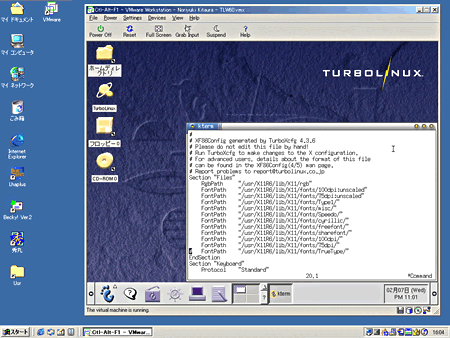 |
| Windows 2000で動作するVMwareのゲストOSとしてTurbolinux Workstation 6.0をインストール。上記の設定を行った後、800×600ドットでX Window Systemを起動した(画像をクリックすると拡大します) |
| Linux Tips Index |
| Linux Squareフォーラム Linux Tipsカテゴリ別インデックス |
|
- 【 pidof 】コマンド――コマンド名からプロセスIDを探す (2017/7/27)
本連載は、Linuxのコマンドについて、基本書式からオプション、具体的な実行例までを紹介していきます。今回は、コマンド名からプロセスIDを探す「pidof」コマンドです。 - Linuxの「ジョブコントロール」をマスターしよう (2017/7/21)
今回は、コマンドライン環境でのジョブコントロールを試してみましょう。X環境を持たないサーバ管理やリモート接続時に役立つ操作です - 【 pidstat 】コマンド――プロセスのリソース使用量を表示する (2017/7/21)
本連載は、Linuxのコマンドについて、基本書式からオプション、具体的な実行例までを紹介していきます。今回は、プロセスごとのCPUの使用率やI/Oデバイスの使用状況を表示する「pidstat」コマンドです。 - 【 iostat 】コマンド――I/Oデバイスの使用状況を表示する (2017/7/20)
本連載は、Linuxのコマンドについて、基本書式からオプション、具体的な実行例までを紹介していきます。今回は、I/Oデバイスの使用状況を表示する「iostat」コマンドです。
|
|




